时间:2022-01-27 11:47:51 作者:燕花 来源:系统之家 1. 扫描二维码随时看资讯 2. 请使用手机浏览器访问: https://m.xitongzhijia.net/xtjc/20220127/239257.html 手机查看 评论 反馈
不少用户更新Win11系统之后发现字体出现缺失的情况,有些地方不显示字体了,这是怎么回事?小编认为可能是由于显卡驱动或色深引起的。下面我们就来看看详细的解决办法。
方法一:
1、首先右键底部“开始菜单”。

2、接着打开其中的“设备管理器”。
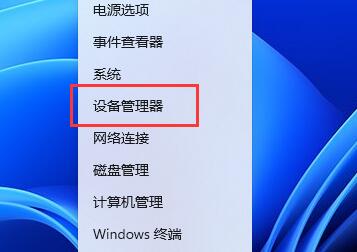
3、然后展开显示适配器,右键下方显卡选择“更新驱动程序”。

4、再选择“自动搜索驱动程序”并安装就可以了。

方法二:
1、右键桌面空白处,打开“NVIDIA控制面板”。

2、再点击左侧显示设置下的“更改分辨率”。
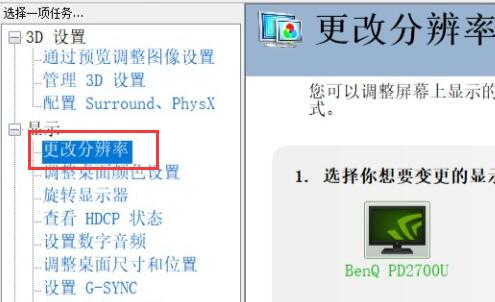
3、然后将右边的“输出颜色深度”改为“8bit”即可解决。

如果还是无法解决问题,可以尝试更新一下系统。
发表评论
共0条
评论就这些咯,让大家也知道你的独特见解
立即评论以上留言仅代表用户个人观点,不代表系统之家立场